
Michael Cain
0
4431
1276
 Разгон - это искусство увеличения скорости компьютерного оборудования сверх стандартных настроек и популярный способ повышения производительности компьютера. Видеокарты, как и многие другие компоненты, могут быть разогнаны для повышения производительности. Оптимизируйте свой компьютер для игр с помощью этих 4 жизненно важных настроек Оптимизируйте свой компьютер для игр с этими четырьмя важными настройками Хотите знать, как оптимизировать свой компьютер для игр? Используйте эти жизненно важные советы, чтобы поддерживать настройку игрового ПК в лучшем виде. в играх.
Разгон - это искусство увеличения скорости компьютерного оборудования сверх стандартных настроек и популярный способ повышения производительности компьютера. Видеокарты, как и многие другие компоненты, могут быть разогнаны для повышения производительности. Оптимизируйте свой компьютер для игр с помощью этих 4 жизненно важных настроек Оптимизируйте свой компьютер для игр с этими четырьмя важными настройками Хотите знать, как оптимизировать свой компьютер для игр? Используйте эти жизненно важные советы, чтобы поддерживать настройку игрового ПК в лучшем виде. в играх.
Если вы когда-нибудь хотели разогнать видеокарту, это было сложно, но конкуренция между Nvidia и ATI вынудила обе компании предлагать проприетарное программное обеспечение для разгона в качестве средства обеспечения большей отдачи для клиентов. Решение ATI называется Overdrive и поставляется в комплекте программного пакета ATI Radeon, который устанавливается при установке драйверов для вашей видеокарты ATI. ATI Overdrive довольно прост в использовании и позволяет извлечь максимальную производительность из вашей существующей видеокарты.
Прежде чем идти дальше, будьте осторожны - тот факт, что ATI предоставляет программное обеспечение Overdrive, не означает, что ATI берет на себя какую-либо ответственность за ущерб, который может возникнуть при разгоне видеокарты.. Большинство гарантий недействительны из-за разгона, также. Разгон вашей видеокарты не представляет значительного риска повреждения, но при разгоне компьютерного оборудования всегда есть небольшая вероятность отказа оборудования. Пожалуйста, будьте предупреждены.
Запуск ATI Overdrive для разгона видеокарты
Для использования Overdrive вам необходимо установить программное обеспечение ATI Catalyst Control Center. В большинстве случаев она уже установлена, если у вас есть видеокарта ATI, но драйвер можно установить без Catalyst Control Center. Центр управления Catalyst можно скачать с сайта ATI.
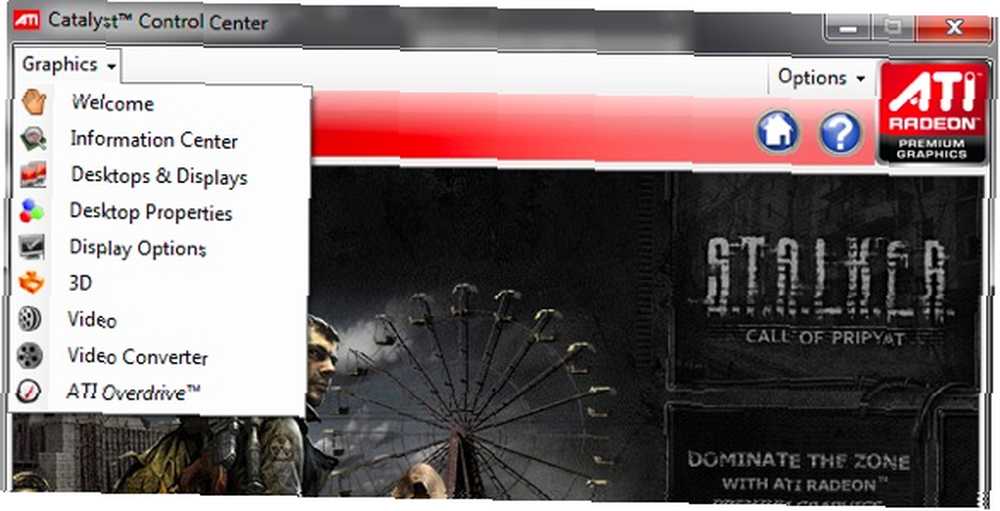
После установки щелкните правой кнопкой мыши на рабочем столе, а затем нажмите на Центр управления катализатора опция в меню. Загрузится Catalyst Control Center - если вы используете его впервые, это может занять несколько секунд. Как только он загружен, ищите Графика опция меню в правом верхнем углу экрана. Нажмите на него, чтобы отобразить меню опций. Опция, которую мы хотим, ATI Overdrive, последний вариант в списке.
Понимание вариантов
Прежде чем разгонять карту ATI, взгляните на опции в ATI Overdrive. В ATI Overdrive есть три ползунка, которые важны. Первые два, которые сгруппированы вместе, управляют скоростью вашей видеокарты. Эти ползунки помечены Настройки тактовой частоты графического процессора а также Высокопроизводительные настройки часов памяти. Вообще говоря, настройки, которые вы вносите в ползунок тактовой частоты графического процессора, приведут к большему улучшению производительности, чем настройки тактовой частоты памяти, но оба ползунка важны.
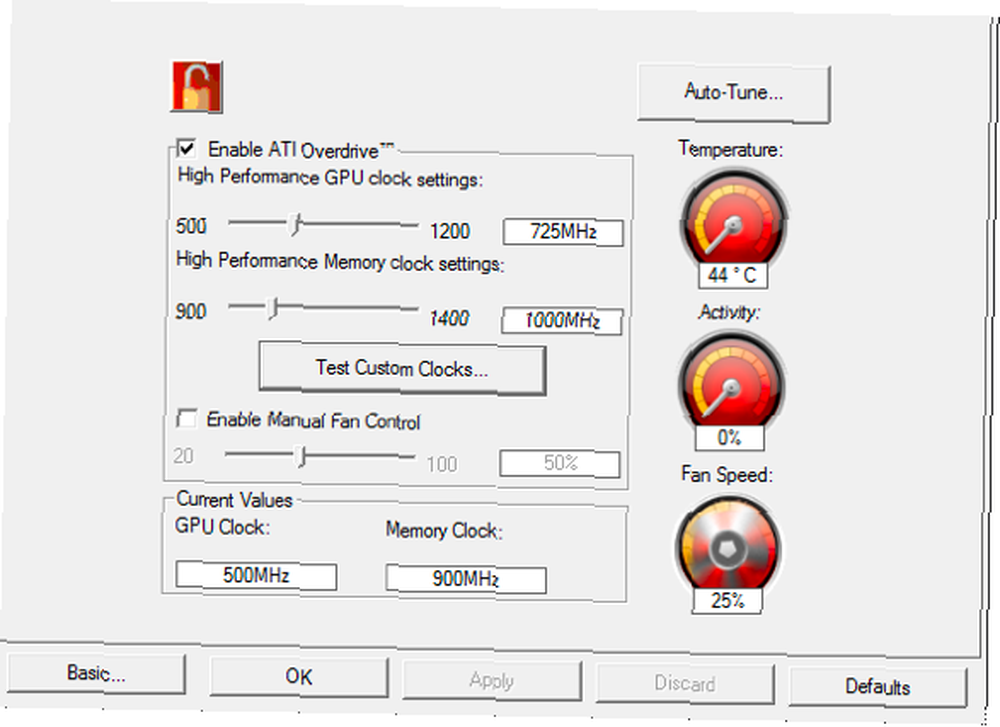
Ниже, разделенный Тестирование пользовательских часов Кнопка, слайдер ручного управления вентилятором. Это позволяет вам регулировать скорость вашего системного вентилятора. Мы не будем возиться с этим в любой момент, выполняя этот урок, потому что вентилятор уже настроен на автоматическое вращение быстрее, так как видеокарта производит больше тепла.
Справа от ползунков три датчика. температура Датчик показывает текущую температуру графического процессора вашей видеокарты в градусах Цельсия. Прямо сейчас, на холостом ходу, это, вероятно, будет в верхних 30 или низких 40. Как только мы начнем изменять тактовые частоты, он может достигать 90 градусов по Цельсию.
Ниже температура Датчик является Деятельность калибровать. Это показывает, насколько близко GPU к 100% загрузке. И последнее, но не менее важное, это Скорость вентилятора калибровать. Это покажет вам, как быстро вентилятор вращается относительно его максимальной скорости..
Разгон вашей видеокарты ATI
Для разгона видеокарты ATI с помощью Overdrive сначала необходимо нажать Включить ATI Overdrive флажок. Сделай это сейчас.
Базовые тактовые частоты вашего графического процессора и памяти будут зависеть от имеющейся у вас видеокарты ATI, но независимо от того, какая у вас карта, вам нужно будет настраивать ползунки как графического процессора, так и памяти с небольшим шагом. Настройте оба ползунка вверх на 10 МГц, а затем нажмите Тестирование пользовательских часов кнопка. Тестовый образец появится. Этот тест нагружает графический процессор, чтобы убедиться, что он может работать при новых настройках. Если тест пройден, вы можете отрегулировать ползунки еще на 10 МГц. Промыть и повторить.
В конечном итоге тест завершится сбоем или отобразит некоторые странные графические ошибки (известные как артефакты), которые являются признаком того, что графический процессор зашел слишком далеко. Когда это произойдет, уменьшите тактовую частоту графического процессора и памяти на 10 МГц.
Как только вы достигнете максимального разгона, который проходит тестирование, вам необходимо убедиться, что разгон стабилен, подвергнув видеокарту некоторым сложным тестам. Распространенной, настоятельно рекомендуемой бесплатной программой для тестирования разгона графического процессора является Furmark. Furmark предъявляет огромный спрос на видеокарту и выявляет любые недостатки. Если запуск Furmark в течение десяти минут не вызвал сбоев, ваш разгон стабилен. Однако в случае сбоя Furmark вам нужно будет еще больше уменьшить разгон графического процессора и памяти и снова попытаться передать Furmark..
Разгон Быстрый путь
Использовать ATI Overdrive для разгона видеокарты ATI легко, но для определения максимального разгона может потребоваться время. Тщательная настройка параметров GPU и часов памяти, а затем их тестирование с помощью Furmark могут занять от тридцати минут до нескольких часов..
Если вы хотите небольшой разгон, но вам не нужно тратить время на ручную настройку параметров графического процессора и памяти, вы можете использовать Автонастройка особенность. Эта кнопка находится над температура датчик в ATI Overdrive, запускает серию тестов нагрузки GPU на вашей видеокарте. Он корректирует тактовую частоту вверх на 5 МГц каждый раз до тех пор, пока нагрузочный тест не завершится неудачей или пока автоматический тюнер не обнаружит графические странности.
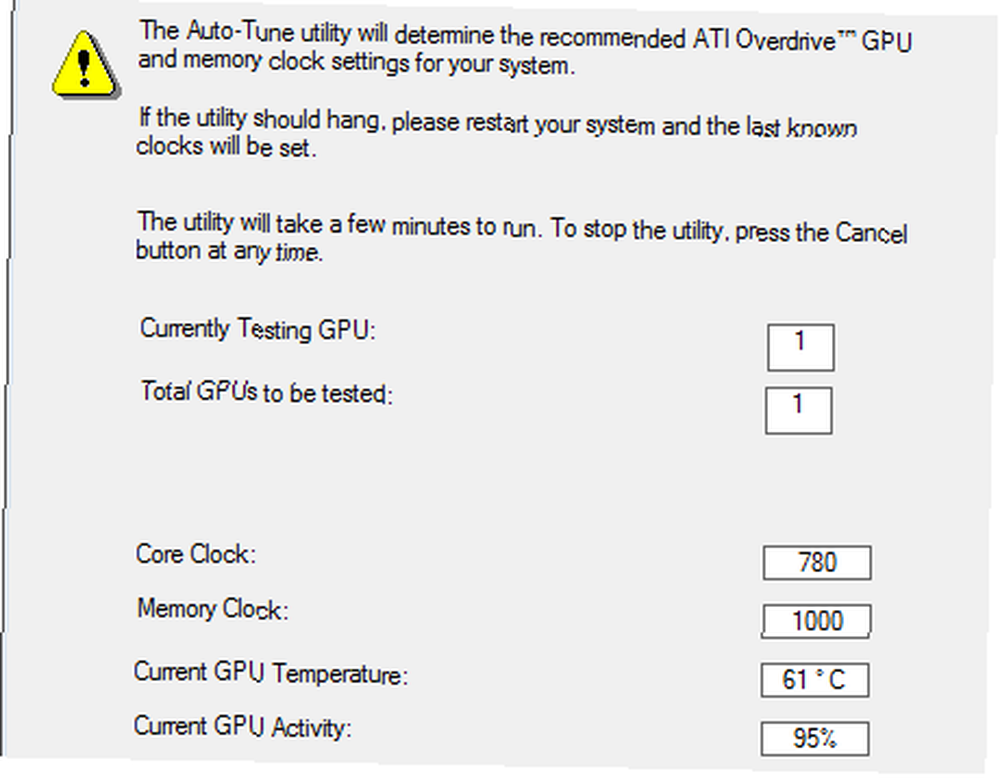
Это не приведет к максимальному разгону для вашей системы, но выполнить разгон намного быстрее, чем ручному. Вы можете просто начать Автонастройку, уйти на полчаса, чтобы заняться чем-то другим, и вернуться и насладиться улучшенной разогнанной видеокартой..
Получите максимум от своего разгона
Разогнав видеокарту, обязательно поиграйте в свои любимые игры, чтобы увидеть, как разгон улучшил производительность. Если у вас есть игра со встроенной утилитой тестирования, используйте ее для сравнения вашей системы до и после разгона.
Разгон вашей видеокарты ATI не изменит ночь и день, но с некоторыми видеокартами можно увеличить частоту кадров на целых двадцать процентов.











